LINEのビデオ通話で「バーチャル背景/背景エフェクト」を使う方法を解説!
LINEでもビデオ通話でバーチャル背景や背景のエフェクトが使う方法を知っていますか?iPhoneやAndroidでLINEのバーチャル背景やエフェクトを使う方法、PCでの背景の設定方法など、LINEのビデオ通話の背景について詳しく解説します。

目次
- 1LINEのビデオ通話で「バーチャル背景/背景エフェクト」を使う方法~スマホ~
- ・iPhone/Android版LINEの設定手順
- 2LINEのビデオ通話で「バーチャル背景/背景エフェクト」を使う方法~PC~
- ・PC版LINEの設定手順
- 3LINEのビデオ通話で「バーチャル背景/背景エフェクト」を使う時の注意点
- ・スマホの機種/利用環境によっては「バーチャル背景/背景エフェクト」がフリーズ
- ・キャラクターエフェクトとの同時併用は不可
- ・フィルター機能との同時併用は1対1のビデオ通話時のみ
- 4LINEのビデオ通話で「バーチャル背景/背景エフェクト」を使えない時の対処法
- ・不具合が起きた時の対処法
- ・合わせて読みたい!LINEに関する記事一覧
LINEのビデオ通話で「バーチャル背景/背景エフェクト」を使う方法~スマホ~
LINEのビデオ通話でも、PCやiPhone・Androidなどを問わずバーチャル背景を使ったり、背景エフェクトを使うことができます。
LINEで背景が自由に設定できるなら、スマートフォンやPCに他のアプリを入れる必要もありません。
まずはスマートフォンでのLINEのビデオ通話で、バーチャル背景や背景エフェクトの設定方法を紹介しましょう。
iPhone/Android版LINEの設定手順
LINEのビデオ通話のバーチャル背景や背景エフェクトは、iPhoneやAndroidなどOSに関わらず、簡単な方法で設定することができます。
iPhoneやAndroidなどスマートフォンでの設定方法を、実際の画面の画像を使って紹介します。
「LINE」アプリを起動
まずはLINEアイコンをタップして、「LINE」アプリを起動します。LINEがスマートフォンに入っていない人は、ダウンロードから始めましょう。
「ホーム」をタップし「友だち」から通話相手を選択
LINEアプリを起動したら、LINEの「ホーム」を表示させ、「友だち」をタップしましょう。
友だちの中から、LINEでビデオ通話をかけたい友だちを選択してタップしましょう。
「ビデオ通話」をタップし通話開始
LINEの友だちをタップすると、選択した友だちのプロフィール画面が表示されます。
プロフィール画面右下の「ビデオ通話」をタップします。なおトークからもビデオ通話を行えます。
友だちのトークルームを表示させて通話マークをタップします。
右上の「ビデオ通話」をタップします。
トークからもビデオ通話を始めることができました。
通話画面を1回タップ
LINEのビデオ通話が始まったらすぐに、通話画面を1回タップします。
画面下に表示されたメニューから「顔」アイコンをタップ
通話画面をタップすると、画面のいちばん下にビデオ通話のメニューが表示されます。
ここでメニューのいちばん左側の「顔アイコン」をタップしましょう。
表示されたバーチャル背景/キャラクターエフェクト一覧から背景を選択
顔アイコンをタップすると、メニューと同じ位置にバーチャル背景や背景エフェクトが表示されます。好きなものを選択してタップしましょう。
選択した背景がすぐに適用
タップして選択したバーチャル背景や背景エフェクトは、その場ですぐに適応されます。
自分の映っている左上の枠の中をタップすると、相手の画面と自分の画面の表示を入れ替えることができます。
自分が選択したバーチャル背景や背景エフェクトがきちんと適応されているのか、どんな背景なのかを大きい画面でチェックしたい場合には、入れ替えて見てみましょう。
 【LINE】通話画面のスピーカーボタンが「赤」になっていることについて解説!
【LINE】通話画面のスピーカーボタンが「赤」になっていることについて解説!LINEのビデオ通話で「バーチャル背景/背景エフェクト」を使う方法~PC~
LINEのビデオ通話は、iPhoneやAndroidなどスマートフォンだけでなく、PCでも使用することができます。
LINEをPCで使用していない場合には、まずはLINEをPCにダウンロードする必要があります。Google chromeなどのOSがあればLINEをPCでも、スマートフォンと同じように使うことができます。
LINEのビデオ通話をPCでも使うことができれば、お家のWi-Fi環境などを使うことで、大きな画面で無料でビデオ通話を使うことができます。
LINEのビデオ通話をPCで使用する場合の、バーチャル背景や背景エフェクトの設定方法を紹介しましょう。
PC版LINEの設定手順
ではダウンロードしたPC版のLINEのビデオ通話で、バーチャル背景や背景エフェクトを設定する手順も、実際のPCの画面を使って解説していきます。
PC版「LINE」を起動
PC版のLINEをダウンロードすると、デスクトップ画面にLINEアイコンのショートカットが表示されます。LINEアイコンをクリックして、LINEを起動させましょう。
「友だち」アイコンをクリックし通話相手のアイコンをクリック
PC版のLINEが起動したら、アイコンのいちばん上の「友だち」アイコンを選択します。
表示される友だちから、ビデオ通話をかけたい相手を選択しましょう。
「ビデオ通話」をクリックし「開始」をクリック
まずは通話アイコンを選択します。
「ビデオ通話」をクリックし、「開始」を選択します。
これでPC版LINEでビデオ通話が開始されました。
ビデオ通話を開始し「ビデオ設定」をクリック
PC版LINEのビデオ通話が開始されたら、通話画面の下にあるメニューのいちばん左、「ビデオ設定」をクリックします。
「背景エフェクト」をクリックし背景を選択
ビデオ設定をクリックすると、ビデオ通話の背景の「フィルタ」と「背景エフェクト」を選択することができます。「背景エフェクト」をクリックしましょう。
背景エフェクトで使用できる背景の一覧が表示されます。好きな背景をクリックしましょう。
オリジナル背景を設定する場合は「+」を選択し使用する画像を選択
PC版LINEの背景エフェクトの一覧にない、オリジナル背景を設定する場合は、背景エフェクトの一覧にある「+」をクリックします。
PC内に保存してあるファイルから、好きな背景を設定しましょう。
選択した背景がすぐに適用
PC版のLINEのビデオ通話のバーチャル背景や背景エフェクトも、スマートフォンの設定同様に、選択するとすぐに適応されます。
 【LINE】トークルーム背景に動く「エフェクトスタンプ」を表示!
【LINE】トークルーム背景に動く「エフェクトスタンプ」を表示!LINEのビデオ通話で「バーチャル背景/背景エフェクト」を使う時の注意点
LINEのビデオ通話では、バーチャル背景や背景エフェクトを簡単に設定して使うことができます。さまざまなシーンで使うことができそうです。
しかし、LINEのビデオ通話でバーチャル背景や背景エフェクトを使う場合には、いくつかの注意点があります。
スマホの機種/利用環境によっては「バーチャル背景/背景エフェクト」がフリーズ
LINEのビデオ通話でバーチャル背景や背景エフェクトを使う際には、スマホの機種やLINEを利用している環境などによっては、フリーズしてしまう場合があります。
LINEのビデオ通話を使用する際に、バーチャル背景や背景エフェクトを、どんなシーンで使っているのかは重要です。
実は部屋が散らかっているなど、背景を見られたくない場所で通話している場合などは、せっかくのバーチャル背景や背景エフェクトがフリーズしてしまっては、困ってしまいます。
LINEを最新版にアップデートしているか確認
LINEのビデオ通話をフリーズさせないためにも、LINEをのアプリが正常な動作ができるように、常に最新のバージョンを使用できるように、アップデートを欠かさないようにしましょう。
古い機種は要注意
あまりにもスマートフォンの機種が古い場合には、LINEのバージョンが対応しない、ストレージ容量が少なすぎる、などでフリーズが起こる場合もありますので注意しましょう。
スマートフォンの容量を十分に確保しておくことも大切ですが、LINEの最新バージョンに対応できない場合には、フリーズが起こる可能性も高くなります。
キャラクターエフェクトとの同時併用は不可
LINEのビデオ通話の背景は、背景以外にもキャラクターのエフェクトはもちろん、動物のスタンプ・マスクなど色々な種類があります。
しかしバーチャル背景や背景エフェクトの設定では、背景かキャラクターどちらかのエフェクトしか使用することができません。
フィルター機能は同時併用可能
LINEのビデオ通話の背景では、バーチャル背景や背景エフェクトは同時に変更することはできませんが、どちらかと「フィルター」の同時併用は可能です。
背景を設定した後にフィルターでぼかしたりすることもできますし、美白や白黒などのフィルター機能を併用して使うのも面白いと思います。さまざまな組み合わせを試してみましょう。
フィルター機能との同時併用は1対1のビデオ通話時のみ
LINEのビデオ通話の背景の設定で、フィルターを同時併用する場合にも注意することがあります。フィルター機能を併用できるのは、1対1のビデオ通話の場合だけになっています。
グループ通話ではフィルター機能との同時併用は不可
LINEのビデオ通話ではグループ通話も可能ですが、グループ通話を使用している場合には、バーチャル背景や背景エフェクトにフィルターを併用することはできません。
LINEのビデオ通話でグループ通話を使用している場合には、バーチャル背景や背景エフェクトか、フィルター機能のどちらかを選択しましょう。
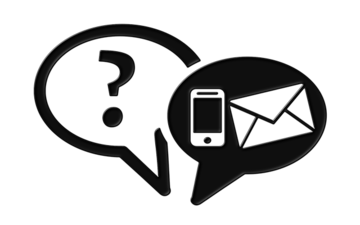 【LINE】トーク画面のフォントの変更方法を解説!
【LINE】トーク画面のフォントの変更方法を解説!LINEのビデオ通話で「バーチャル背景/背景エフェクト」を使えない時の対処法
では最後に、LINEのビデオ通話をしている際に、バーチャル背景や背景エフェクトに不具合が起きた場合の対処法や、正しい方法でバーチャル背景や背景エフェクトを設定しているのに使えない、という場合の対処法を紹介しましょう。
不具合が起きた時の対処法
通常であれば、正しい方法でLINEのバーチャル背景や背景エフェクトを設定してあれば、使えないということはありません。
しかし端末に何らかの不具合が生じた場合には、バーチャル背景や背景エフェクトを設定できない、設定しても適用されていないなどのトラブルが生じる場合があります。
ビデオ通話をかけ直す
LINEのビデオ通話でバーチャル背景や背景エフェクトがうまく使えない場合の対処法として、簡単に試すことができる方法は、もう一度ビデオ通話をかけ直すという方法です。
まず初めにこの方法を試してみることで、不具合の原因がLINE側なのか端末側なのか、ある程度予想することもできますし、かけ直すことで不具合が解消される場合もあります。
「LINE」アプリを再起動
一度かけ直しても、バーチャル背景や背景エフェクトをうまく使うことができない場合には、LINEのアプリを一度終了して、再起動してみましょう。
LINEアプリを一度終了させて、再度起動させることで不具合が解消される場合もあります。
「LINE」アプリを最新版にアップデート
ビデオ通話をかけ直しても、LINEを再起動させても、バーチャル背景や背景エフェクトが使えないという場合もあります。その場合は、一度LINEのバージョンを確認してみましょう。
アプリを正常な動作で使用するためにも、アプリがアップデートされていなければ、最新版にアップグレードしましょう。
通信環境が安定している場所に移動
スマートフォンのアプリは、通信環境が安定していなければ、うまく作動しないことも良くあります。LINEのビデオ通話も例外ではなく、通信環境が安定していない場所では使えないこともあります。
地下鉄などの電波が途切れやすい環境や、移動中でWi-Fiを受信したり切れたりを繰り返すいているような場合、通信速度が遅くなるような環境の時には、移動してから使用しましょう。
スマホ/PCを再起動
デバイスに不具合が生じていると考えられる場合には、スマートフォンやPCを再起動して、再びLINEのビデオ通話を使用してみましょう。
新しい生活様式が確立されている現在、LINEのビデオ通話を便利に使うことで、ストレスも軽減にも最適なのではないでしょうか。
合わせて読みたい!LINEに関する記事一覧
 【LINEグループ】「Live」とは何かくわしく解説!
【LINEグループ】「Live」とは何かくわしく解説! LINEのプロフィール画像に「うちで過ごそう」フレームを設定する方法!
LINEのプロフィール画像に「うちで過ごそう」フレームを設定する方法! 「LINE」の着せかえの購入/追加のやり方を解説!
「LINE」の着せかえの購入/追加のやり方を解説! 【LINE】ステータスメッセージのフォントの変更方法を解説!
【LINE】ステータスメッセージのフォントの変更方法を解説!

























